- Что делать, если приложение несовместимо с вашим устройством
- Почему появляется такая ошибка?
- APK-файлы
- Приложение Market Helper
- Региональные ограничения
- Выводы
- Устанавливаем приложение, даже если оно несовместимо с вашим устройством
- Прямая установка APK-файла
- Через аналог Google Play
- Для программистов
- Небольшой совет
- Как в Google Play обойти ограничение «не поддерживается на вашем устройстве»
- Как исправить ошибку «Устройство несовместимо с этой версией» в магазине Google Play
- Обновите прошивку вашего телефона (если применимо)
- Очистка кеша и хранилища Google Play Store
- Загрузить APK приложения
Что делать, если приложение несовместимо с вашим устройством
В поиске необходимого особенно неприятно находить полностью подходящую по запросам программу, которая вместо кнопки скачивания выдает: «Приложение несовместимо с вашим устройством». Не сказать, что это вызывает панику, но осадок неприятный остается. Еще более досадно, когда другого подходящего приложения нет. Как поступить? В чем кроется причина?
Почему появляется такая ошибка?
Фразу «приложение несовместимо с вашим устройством» Android пишет в нескольких случаях:
- Устаревшая версия прошивки. «Андроид» продолжает развиваться, приложения стараются быть с ним в ногу.
- Местоположение. Некоторые разработчики ставят ограничение на установку их программы в той или иной стране.
- Низкие характеристики смартфона. Разработчики полагают, что ваше устройство попросту не сможет нормально функционировать с данной игрой или программой.
Как бы страшно ни звучали такие причины, в принципе, все они «лечатся».
APK-файлы
Такие файлы подойдут в том случае, если сам «Плей Маркет» блокирует скачивание в ваше устройство. Скачать APK-файлы можно как самостоятельно, так и попросив того, кто разбирается в подобных вопросах.
Для того чтобы установить приложение, для начала нужно посетить настройки. Там в разделе «Безопасность» возле подраздела «Неизвестные источники» поставить галочку, дав тем самым возможность устройству устанавливать приложения не только из «Маркета».
После проделанных операций просто откройте APK-файл так, как сделали бы это с фото или музыкальным треком. После нажмите «Далее», а по завершении установки «Ок» — и пользуйтесь программой в полной мере.
Для того чтобы провести эту операцию, не обязательно иметь расширенные права, то есть рутирование. Единственное, для чего они могут понадобиться – это для того, чтобы скопировать APK-файл с устройства, на котором данное приложение уже установлено.
Недостатком такого метода решения проблемы несовместимости приложений может стать то, что программа не будет обновляться через «Маркет», и как следствие, если выйдет её новая версия, все описанные выше манипуляции (кроме настройки безопасности) нужно будет проделать заново.
Приложение Market Helper
Эта программа не находится в «Маркете» и работает только на устройствах с расширенным доступом. Приложение не сделает ваш телефон лучше или сообразительнее. Суть программы в том, что она меняет вашу идентификацию и «Маркет» считает, что ваше устройство на самом деле от другого производителя или другой модели. Более того, Market Helper позволяет изменить ваши геолокационные данные, не вставая с дивана. Это идеальный вариант для приложений, недоступных в вашем регионе.
Принцип установки Market Helper такой же, как и с файлами APK. По завершении установки и настройки ошибка «приложение несовместимо с вашим устройством» должна исчезнуть.
Региональные ограничения
Если приложение несовместимо с вашим устройством по причине ограничений, наложенных местностью, в которой вы находитесь, воспользуйтесь туннельной маршрутизацией VPN. Такой метод позволит перенести вас в другую страну, в которой установлен сервер-маршрутизатор. Конечно, этот способ не так надежен, как применение программы, описанной выше, но попробовать все же стоит. Кроме того, для этого метода не требуются рут-права, что, несомненно, является достоинством.
Выводы
Каждый из этих методов не дает гарантии успеха. В некоторых случаях необходимо принудительно очистить кеш в «Маркете». Для этого через настройки его нужно остановить, очистить данные, запустить Market Helper или VPN и включить заново сам «Маркет». Помните, что любые изменения в настройках производятся вами на свой страх и риск.
Теперь у вас не появится надпись «приложение несовместимо с вашим устройством». Что делать, если она появилась у ваших близких, вы уже знаете.
Источник
Устанавливаем приложение, даже если оно несовместимо с вашим устройством
Иногда, зайдя в Google Market и выбрав приложение для установки, вы видите надпись: «Приложение несовместимо с вашим устройством», которая не дает загрузить его к себе на телефон. Связано это с тем, что разработчик, имея возможность устанавливать ограничения по модели телефона, стране и даже сотовому оператору, запрещает загрузку приложения на ваш смартфон.
Чаще всего, этот запрет не несет в себе ничего, кроме пустых слов, ведь программа или игра без проблем установилась бы и нормально функционировала. Яркий тому пример – хит лета 2016 игра Pokemon Go, которую официально невозможно было загрузить в России из-за «несовместимости», но, тем не менее, многие успели в нее поиграть. Если вы увидели сообщение «Приложение несовместимо с вашим устройством», то мы подскажем, что делать в такой ситуации. Об этом и пойдет речь в нашей статье.
Прямая установка APK-файла
Это, наверное, самый распространенный способ, как установить приложение, на которое наложено ограничение разработчиком. Как раз такой вариант использовали большинство российских игроков в Pokemon Go.
Достаточно просто найти в Интернете apk-файл программы и установить его на свой смартфон. Но прежде следует разрешить установку приложений из неизвестных источников. Для этого:
- Заходим в «Настройки»;
- Выбираем «Безопасность»;
- Ставим галочку напротив «Неизвестные источники».
Также apk-файл можно извлечь из устройства, где приложение уже установлено. Такие файлы находятся в папке data/app, зайти в которую можно после получения root-прав.
Через аналог Google Play
Если по версии Google Play «Приложение несовместимо с вашим устройством», то на помощь вам придет Market Helper. Его не найти в официальном магазине от Google, но скачать его можно с сайта разработчика. Прежде чем пользоваться этой утилитой, следует получить root-доступ для вашего смартфона.
Смысл приложения в том, что оно, редактируя системный файл, подменяет идентификатор вашего устройства, который сканируется магазином. Вот краткий гайд по работе с программой:
- После загрузки откройте Market Helper и выберите параметры устройства: тип, модель, страну и оператора – следует выбрать такие, с которыми загружаемое приложение будет совместимо на 100% (рекомендуем топовые модели популярных брендов);
- Нажимаем «Activate» и ждем применения параметров;
- Теперь авторизуемся в личном кабинете Google;
- Пробуем установить то, что раньше было несовместимо.
Для возврата к исходным настройкам нажмите «Restore», а затем – «Activate». В большинстве случаев такой способ помогает обойти сообщение «Приложение несовместимо с вашим устройством Android».
Для программистов
Этот способ подойдет людям, которые не привыкли доверять программам, а все делать своими руками. По сути, он аналогичен предыдущему, только теперь мы все сделаем сами. Опять же, для таких манипуляций потребуется root-доступ. Приступим:
- Для начала следует установить файловый менеджер. Мы рекомендуем Total Commander, как один из самых прогрессивных продуктов на рынке;
- С его помощью попадаем в папку «System», в которой находится нужный нам файл «build.php». Сохраняем резервную копию на всякий случай;
- Открываем наш «build.php» на редактирование и ищем строки «ro.product.model» и «ro.product.manufacturer», которые обозначают, соответственно, модель и производителя – их меняем на топовые марки;
- Теперь в «Настройках» в разделе «Диспетчер приложений» ищем в списке Google Play Маркет и, открыв сведения о нем, очищаем данные и кэш.
После перезагрузки попробуйте совершать установку – надпись «Приложение несовместимо с вашим устройством» исчезнет, и все должно получиться.
Небольшой совет
При использовании первого способа старайтесь использовать apk-файлы только из проверенных источников, так как велика вероятность подцепить вирус. Обходя ограничение «Приложение несовместимо с вашим устройством» третьим способом, обязательно сделайте резервную копию и будьте предельно внимательны при редактировании файла.
По-прежнему есть вопросы? Ждем вас в комментариях!
Источник
Как в Google Play обойти ограничение «не поддерживается на вашем устройстве»
Наверное, каждый пользователь Android сталкивался с невозможностью установить приложение или игру в Play Маркете. В некоторых случаях отображается ошибка «не поддерживается на вашем устройстве». Как обойти это ограничение?
Во первых, можно попытаться зайти в Play Маркет через VPN или изменить страну в профиле пользователя. Как это сделать — подробно написано в инструкции на нашем сайтt. Если это не помогло, значит, дело не в вашем местоположении, а в модели устройства. Можно залезть в системные файлы и изменить название модели.
Market Helper — приложение, которое работает только на устройствах с root-доступом и меняет системный идентификатор, чтобы вместо мало распространенного устройства магазин увидел популярное, которое, скорее всего, поддерживается.
1. Скачайте и установите Market Helper.
5. Попробуйте установить приложения, которые были несовместимы.
Чтобы вернуть устройство к исходному состоянию, нажмите Restore в списке доступных устройств, а затем Activate или просто перезагрузите его (обязательно должен быть включен Wi-Fi или передача данных).
Можно и вручную сделать то, что делает Market Helper, а именно — отредактировать файл build.prop, вписав в него другое устройство:
1. Установите файловый менеджер Root Explorer, ES Проводник или Total Commander, запустите, зайдите в его настройки и активируйте доступ к root-директориям.
2. Зайдите в папку «System» и найдите файл «build.prop». Сохраните его резервную копию в надежное место.
3. Откройте «build.prop» как текстовый файл с помощью встроенного текстового редактора.
Ещё один способ установить желанную игру или приложение — воспользоваться сайтами, где выкладывают APK-файлы, или сторонними маркетами, но в этом случае нужно быть осторожным, поскольку на таких ресурсах можно подхватить вирусы.
Источник
Как исправить ошибку «Устройство несовместимо с этой версией» в магазине Google Play
Ошибка «Ваше устройство несовместимо с этой версией» по-прежнему является распространенной проблемой на Android, даже несмотря на то, что за последние годы дистрибутив Android стал лучше. И хотя некоторые пользователи получают эту ошибку по уважительной причине (их телефон не поддерживает приложение, которое они пытаются установить), другие пользователи видят это сообщение об ошибке с каждым приложением, которое они пытаются установить.
После тщательного изучения этой проблемы мы обнаружили ряд потенциальных виновников, которые, вероятно, несут ответственность за эту проблему. Вот краткий список проблем, которые могут привести к появлению сообщения «Ваше устройство несовместимо с этой версией» на устройстве Android:
- Устаревшая прошивка телефона. Если вы только что включили свой телефон после длительного периода бездействия, скорее всего, Google отказывает вам в доступе к Google Play Store, чтобы «защитить» вас от взлома системы безопасности. В этом случае исправить так же просто, как установить последнюю версию прошивки, доступную у производителя вашего смартфона.
- Поврежденный кеш или хранилище Google Play Store. Нередко эта проблема возникает из-за каких-либо поврежденных данных, хранящихся в хранилище или папке кеша, связанной с приложением Google Play Store. В обоих случаях исправление заключается в очистке этих папок, что позволяет приложению запускаться без остаточных файлов и зависимостей.
- Приложение Android не поддерживается вашим телефоном. Также существует вероятность, что эта ошибка является подлинной, и ваш телефон просто не оборудован для поддержки этого приложения. К счастью, в большинстве случаев вы можете просто загрузить APK с внешнего веб-сайта и загрузить его на свой телефон Android. Но будьте готовы к проблемам с производительностью и сбоям, если внутреннее устройство вашего телефона намного ниже минимальных требований.
Теперь, когда вы знакомы со всеми потенциальными причинами появления сообщения «Ваше устройство несовместимо с этой версией», давайте рассмотрим ряд проверенных исправлений, которые другие затронутые пользователи успешно использовали для решения этой проблемы:
Обновите прошивку вашего телефона (если применимо)
Как оказалось, одним из наиболее распространенных случаев, когда возникает ошибка «Ваше устройство несовместимо с этой версией», является ситуация, когда вы просто включаете свой телефон после длительного периода бездействия.
Существует ряд уязвимостей для системы безопасности Android, которые Google исправил за год путем обязательных обновлений прошивки, которые производители смартфонов должны продвигать.
Если вы попытаетесь загрузить что-либо из Google Play Store на телефон с прошивкой, которая не включает эти обязательные обновления безопасности, вы увидите это сообщение об ошибке для каждого приложения, которое вы пытаетесь загрузить.
Примечание. Обычно это происходит с телефонами Android, которые были включены только после нескольких лет бездействия.
Чтобы решить эту проблему, вам необходимо установить последнюю версию прошивки, доступную у производителя вашего телефона. Инструкции по выполнению этого действия будут отличаться от инструкций производителя, но общие действия будут такими же.
Следуйте приведенным ниже инструкциям, чтобы узнать, как обновить версию прошивки Android до последней:
- На главном экране устройства Android нажмите значок «Настройки».
- Как только вы окажетесь на экране настроек, прокрутите вниз до нижней части экрана и коснитесь вкладки «Система».
Открытие системного меню
- На вкладке «Система» прокрутите вниз меню настроек и нажмите «Обновления системы».
Открытие вкладки «Обновления системы»
Примечание. У некоторых производителей есть функция обновления системы в разделе «О системе».
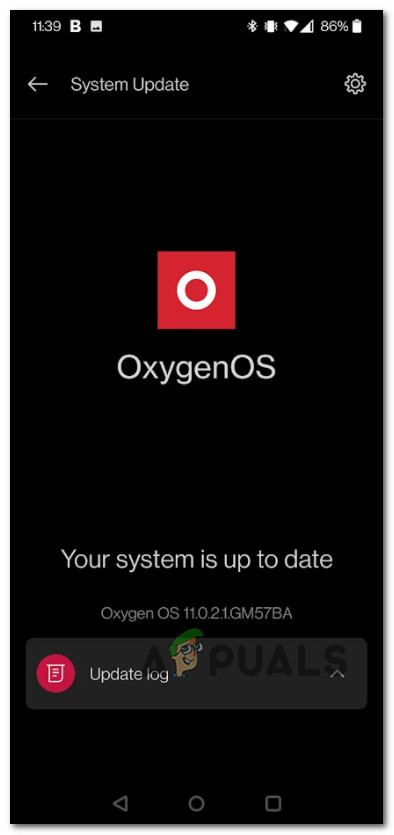 Проверка наличия нового обновления системы
Проверка наличия нового обновления системыЕсли вы по-прежнему видите ту же ошибку «Ваше устройство несовместимо с этой версией», перейдите к следующему потенциальному исправлению ниже.
Очистка кеша и хранилища Google Play Store
Если вы ранее удостоверились, что на вашем телефоне Android установлены последние обновления прошивки безопасности, вам следует обратить внимание на Google Play Store.
Нередко возникает проблема такого рода (ваше устройство несовместимо с этой версией) из-за проблемы, связанной с некоторыми временными файлами, которые недавно накопились в Google Play Store.
Если этот сценарий применим, вы сможете решить проблему, перейдя на вкладку «Информация о приложении» в магазине Google Play и очистив данные хранилища и кеша. Некоторые пользователи сообщают, что проблема была устранена после того, как они сделали это и перезагрузили свое устройство Android.
Следуйте приведенным ниже инструкциям для получения пошаговых инструкций о том, как это сделать:
- На главном экране вашего устройства Android нажмите на приложение «Настройки».
- Как только вы окажетесь на экране настроек, нажмите «Приложения и модификации».
Открытие меню приложений и модификаций
Примечание. У некоторых производителей телефонов этот параметр называется просто «Приложения».
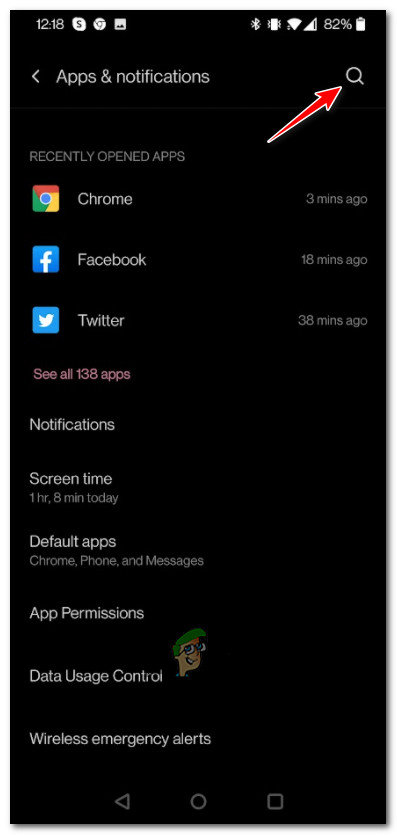 Найдите Google Play Store
Найдите Google Play Store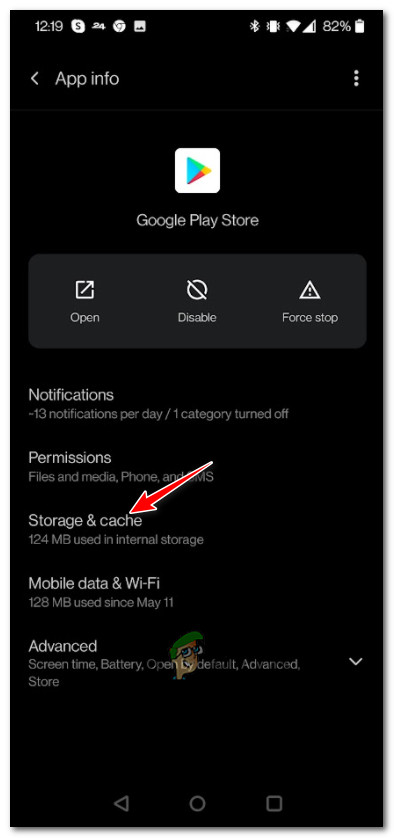 Доступ к меню Хранилище и Кэш
Доступ к меню Хранилище и Кэш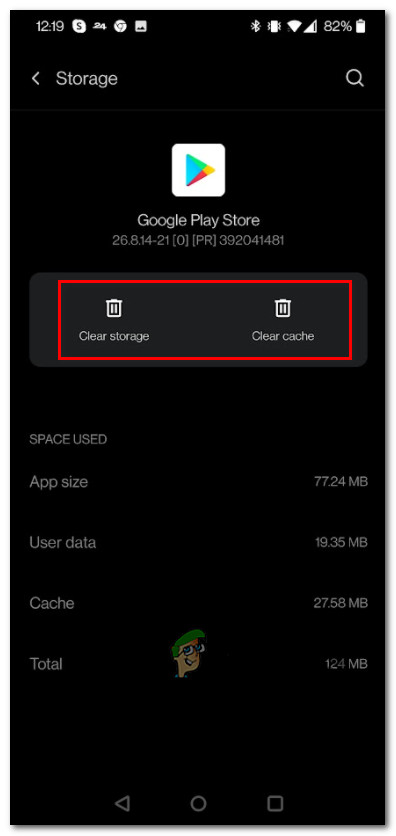 Очистите хранилище и кеш на вашем Android-устройстве
Очистите хранилище и кеш на вашем Android-устройствеЕсли та же ошибка «Ваше устройство несовместимо с этой версией» по-прежнему возникает, перейдите к следующему потенциальному исправлению ниже.
Загрузить APK приложения
Убедившись, что проблема не возникает из-за проблемы с прошивкой или из-за поврежденных временных данных, связанных с приложением Google Play Store, вы, вероятно, можете предположить, что ошибка « Ваше устройство несовместимо с этой версией » происходит потому, что ваш телефон действительно не поддерживает это приложение — по крайней мере, так утверждает Google.
На самом деле, вы, вероятно, все еще можете загрузить APK-файл приложения, которое выдает эту ошибку, и запустить его на своем устройстве Android. Но будьте готовы к проблемам с производительностью и даже к неожиданным сбоям, поскольку, вероятно, есть причина, по которой Google ограничивает загрузку этого конкретного приложения для вашего устройства.
Важно: существует множество сайтов, которые позволят вам обойти Google Play Store и загрузить приложение, которое вызывает эту ошибку, но мы рекомендуем придерживаться указанного ниже веб-сайта, чтобы избежать вредоносного или рекламного ПО.
Следуйте инструкциям ниже, чтобы загрузить APK-файл проблемного приложения на устройство Android, которое выдает ошибку «Ваше устройство несовместимо с этой версией»:
- На вашем Android-устройстве откройте предпочтительный браузер и перейдите на домашнюю страницу APK Pure.
- Оказавшись внутри, воспользуйтесь функцией поиска, чтобы найти APK-файл приложения, вызывающего проблемы, в магазине Google Play.
Поиск APK-файла приложения для Android
- В списке результатов нажмите на приложение, которое вы пытаетесь загрузить.
- Когда вы перейдете на следующий экран, нажмите «Загрузить APK» из списка доступных опций.
Скачивание APK-файла приложения
Примечание. Для больших игр вам может потребоваться загрузить XAPK (файлы APK + OBB).
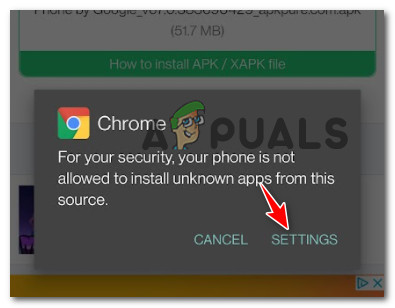 Доступ к настройкам, чтобы разрешить установку из неизвестных источников
Доступ к настройкам, чтобы разрешить установку из неизвестных источников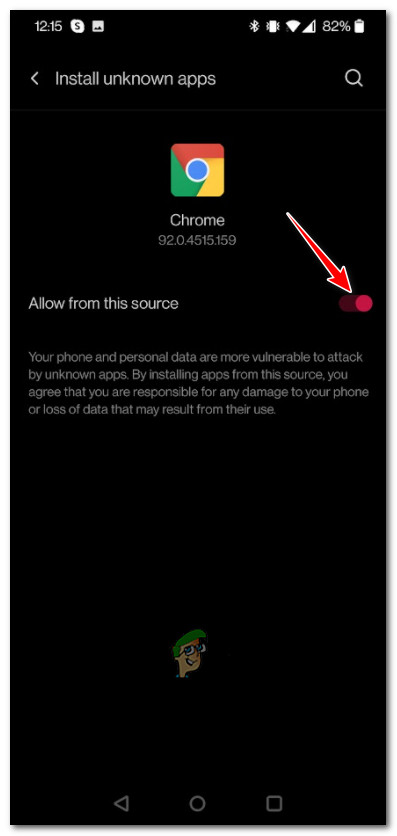 Разрешить установку из неизвестных источников
Разрешить установку из неизвестных источниковИсточник




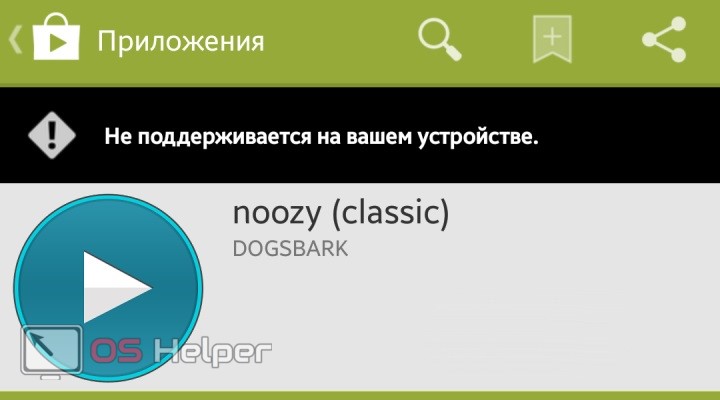
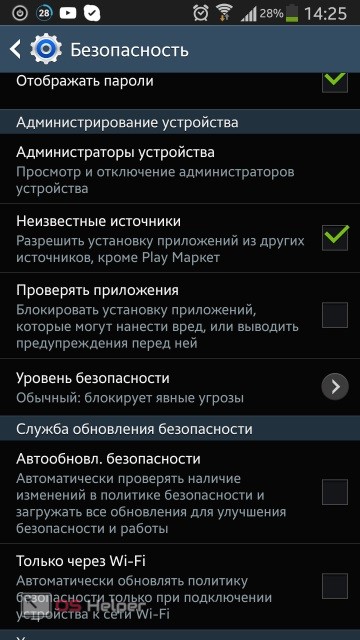
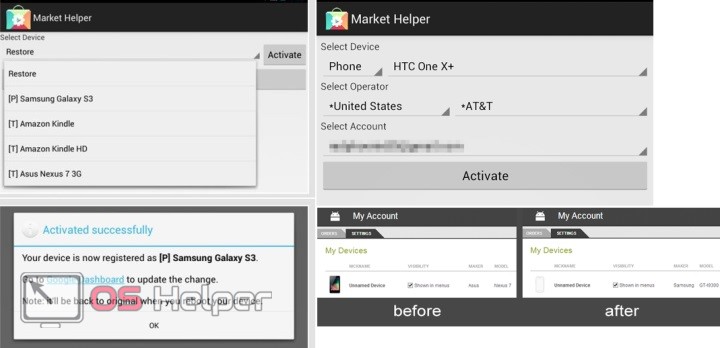
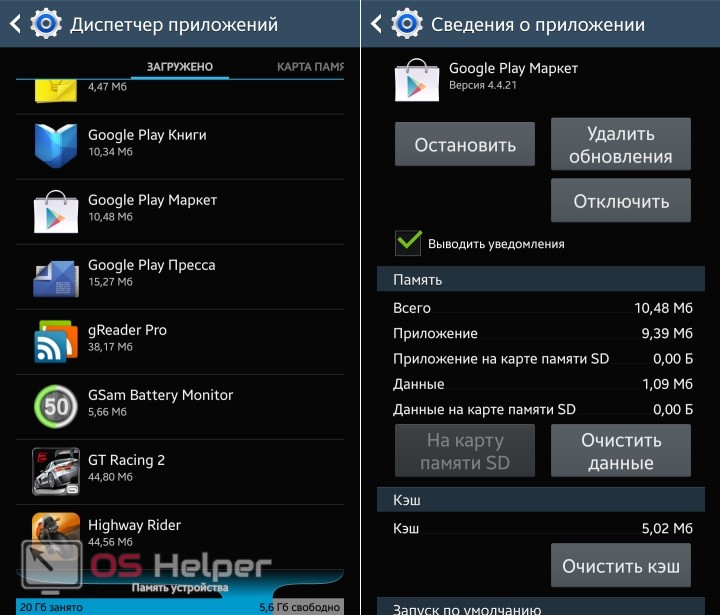




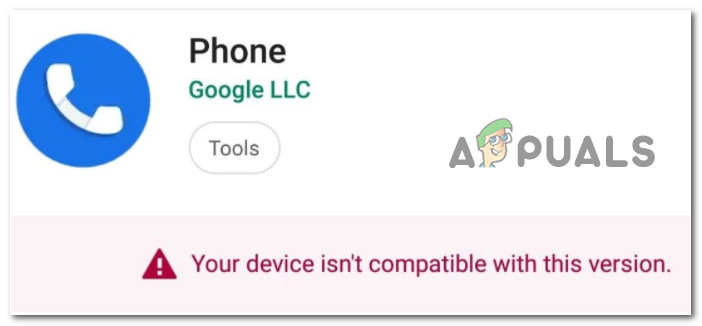
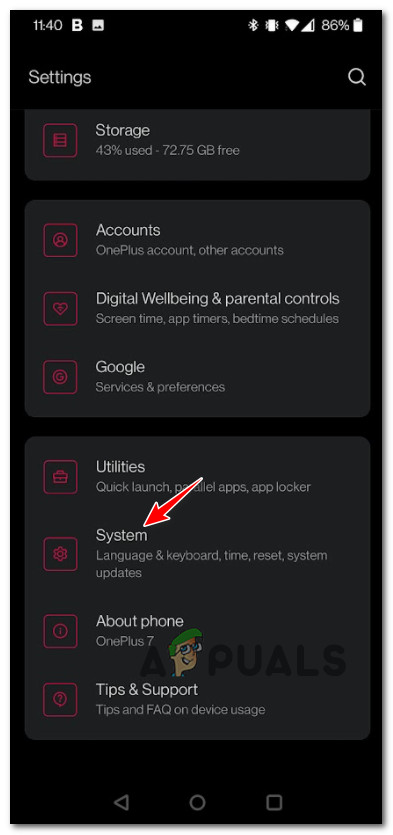 Открытие системного меню
Открытие системного меню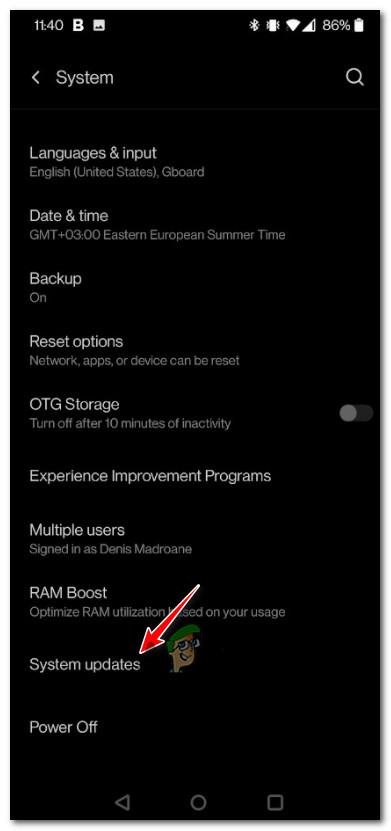 Открытие вкладки «Обновления системы»
Открытие вкладки «Обновления системы» 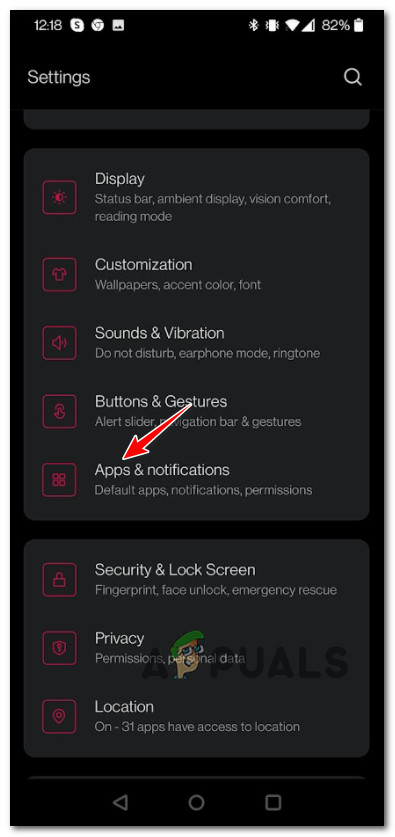 Открытие меню приложений и модификаций
Открытие меню приложений и модификаций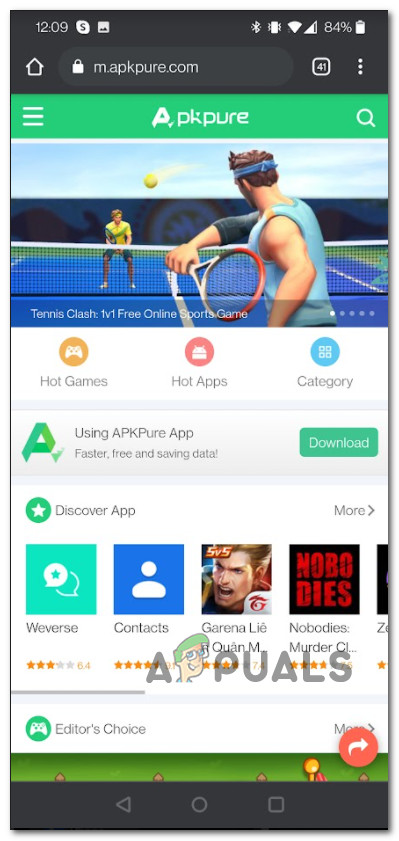 Поиск APK-файла приложения для Android
Поиск APK-файла приложения для Android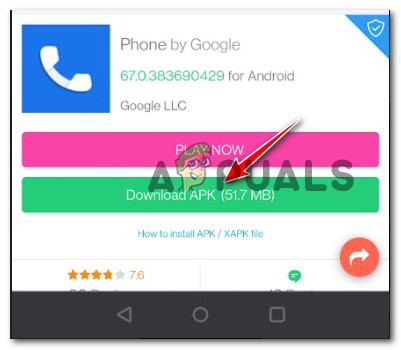 Скачивание APK-файла приложения
Скачивание APK-файла приложения 


